Tireur d’élite élite 5 les joueurs sont confrontés à des problèmes d’écran noir après le lancement du jeu, et parfois, quitter et redémarrer le jeu ne fonctionne même pas. Ce problème peut être dû à diverses raisons : un pilote de carte graphique ou une version de jeu obsolète, un jeu corrompu ou des paramètres graphiques non pris en charge par votre système.
Alors que de nombreux joueurs sont confrontés à ce problème, les développeurs pourraient présenter une solution à l’avenir. Cependant, nous avons rassemblé quelques correctifs pour résoudre ce problème et continuer votre expérience de jeu fluide avec Tireur d’élite élite 5.
Mettre à jour Sniper Elite 5
Bien que votre jeu doive se mettre à jour automatiquement, cela vaut la peine de vérifier si vous utilisez la dernière version.
Connectez-vous à votre client Steam et sélectionnez Tireur d’élite élite 5 de votre bibliothèque. Confirmez si le jeu a une mise à jour en attente ou non. Si tel est le cas, il vous est fortement conseillé de mettre à jour le jeu avant de vous lancer pour arrêter la machine de guerre nazie.
Redémarrez votre PC
Parfois, le redémarrage de l’ordinateur résout tous les problèmes temporaires qui provoquent le crash du jeu. Une fois votre PC redémarré, lancez le jeu pour le tester.
Sélectionnez Vulkan lors du lancement du jeu
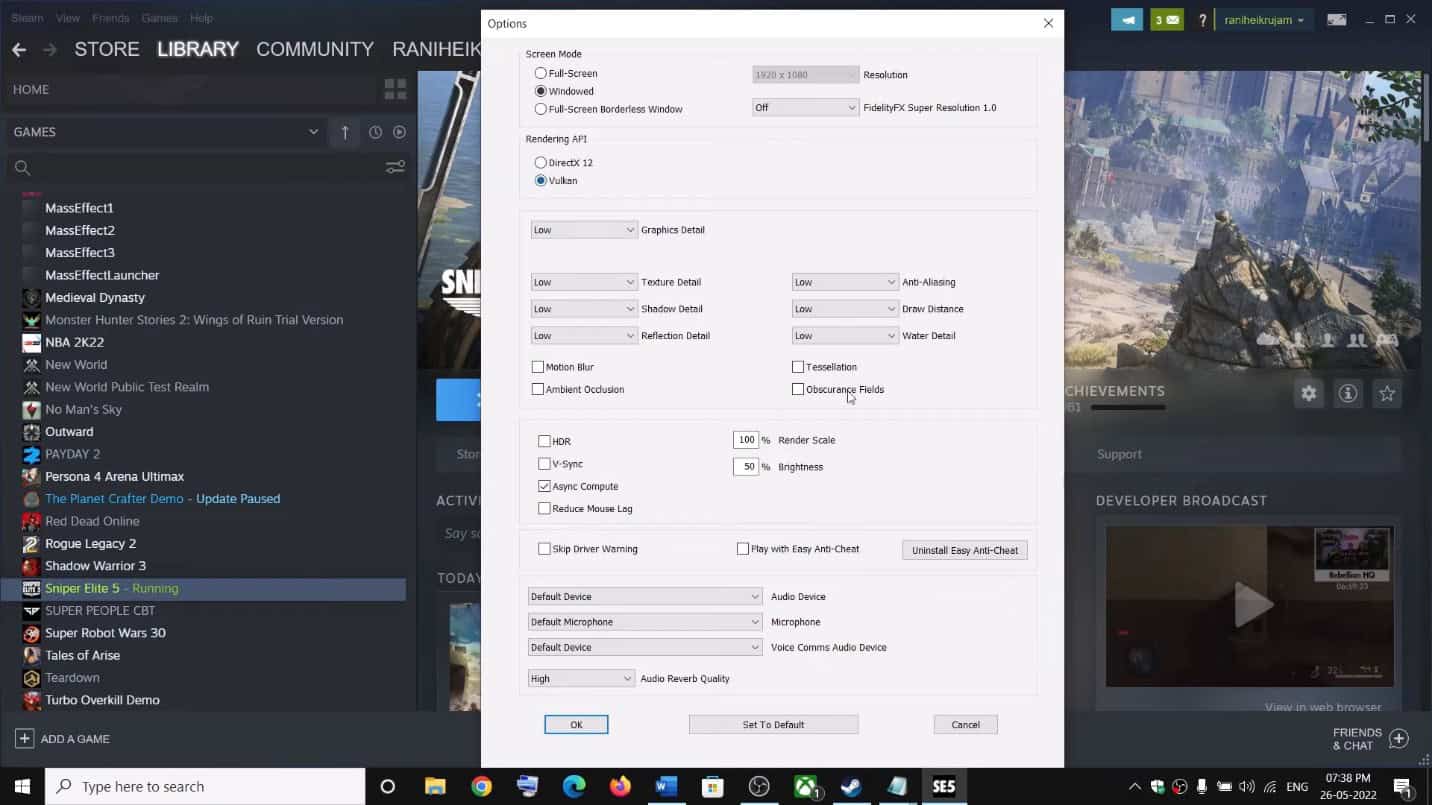
Si le redémarrage du jeu n’a pas corrigé votre erreur, vous devez choisir l’API Vulkan. Pour ce faire, suivez les étapes indiquées :
- Cliquez sur l’icône des paramètres d’engrenage dans le lanceur de jeu.
- Sélectionnez Vulkan comme API de rendu.
- Cliquez sur OK puis cliquez sur Play.
Exécutez le jeu en tant qu’administrateur
Pour les utilisateurs du Xbox Game Pass :
- Créez un raccourci sur le bureau pour le jeu.
- Faites un clic droit sur le raccourci et sélectionnez « Exécuter en tant qu’administrateur ».
Pour les utilisateurs de Steam :
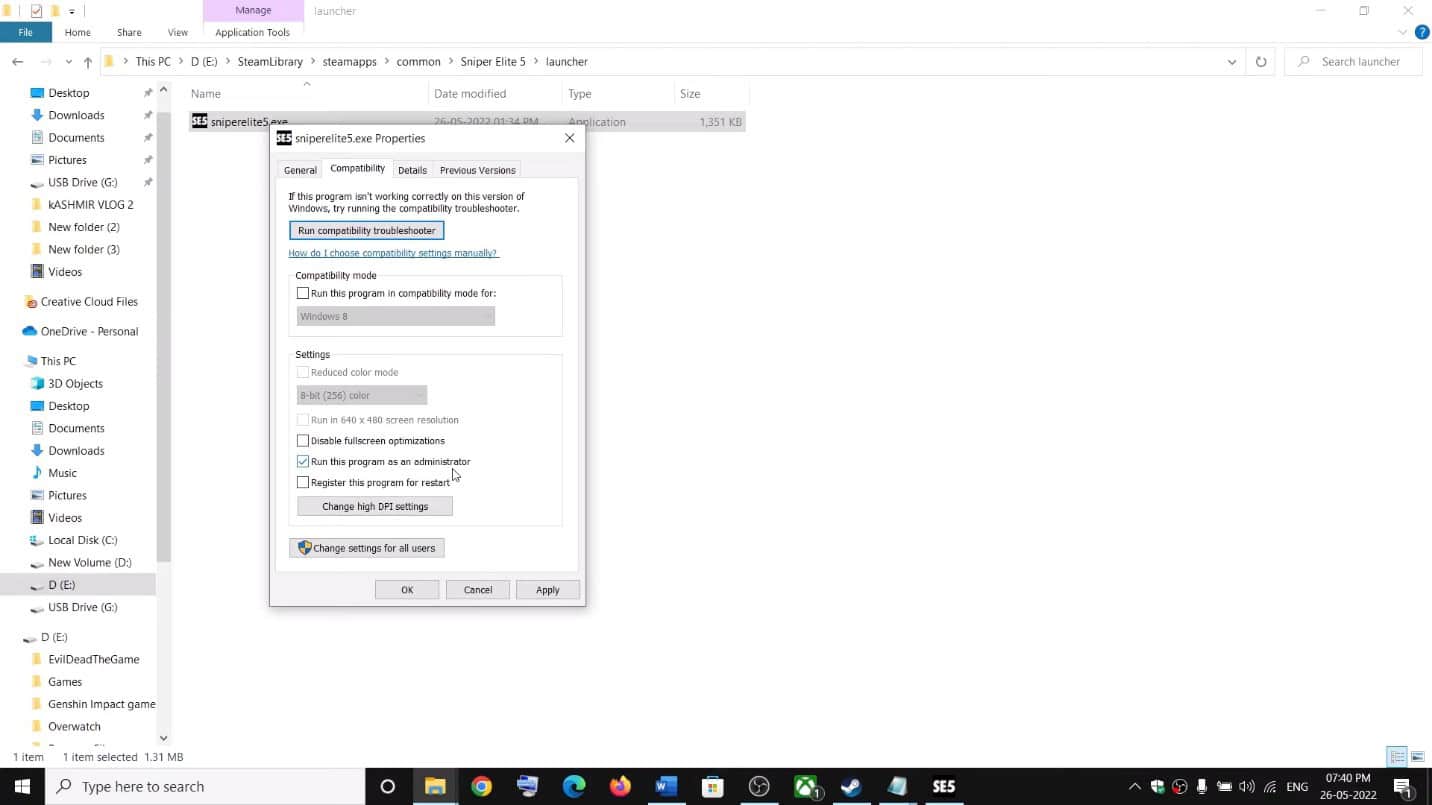
- Accédez au dossier d’installation du jeu.
- Ouvrez le Lanceur dossier, faites un clic droit sur le fichier exécutable du jeu (sniperelite5.exe) et sélectionnez « Propriétés ».
- Accédez à l’onglet Compatibilité et cochez la case « Exécuter ce programme en tant qu’administrateur ».
- Cliquez sur Appliquer puis cliquez sur OK.
- Revenez au dossier du jeu, ouvrez le dossier bin, cliquez à nouveau avec le bouton droit sur le fichier exécutable et choisissez les propriétés. Encore une fois, allez dans l’onglet compatibilité, cochez l’option « Exécuter ce programme en tant qu’administrateur » et enregistrez les paramètres.
- Répétez le même processus pour le fichier vulkan.exe.
- Lancez l’un des fichiers exécutables.
- Si le problème persiste, accédez au dossier du lanceur et ouvrez les propriétés du fichier exécutable. À partir de là, cochez l’option « Désactiver l’optimisation plein écran ».
- Répétez l’étape 8 pour les fichiers exécutables dans le dossier bin.
Mettre à jour le pilote d’affichage
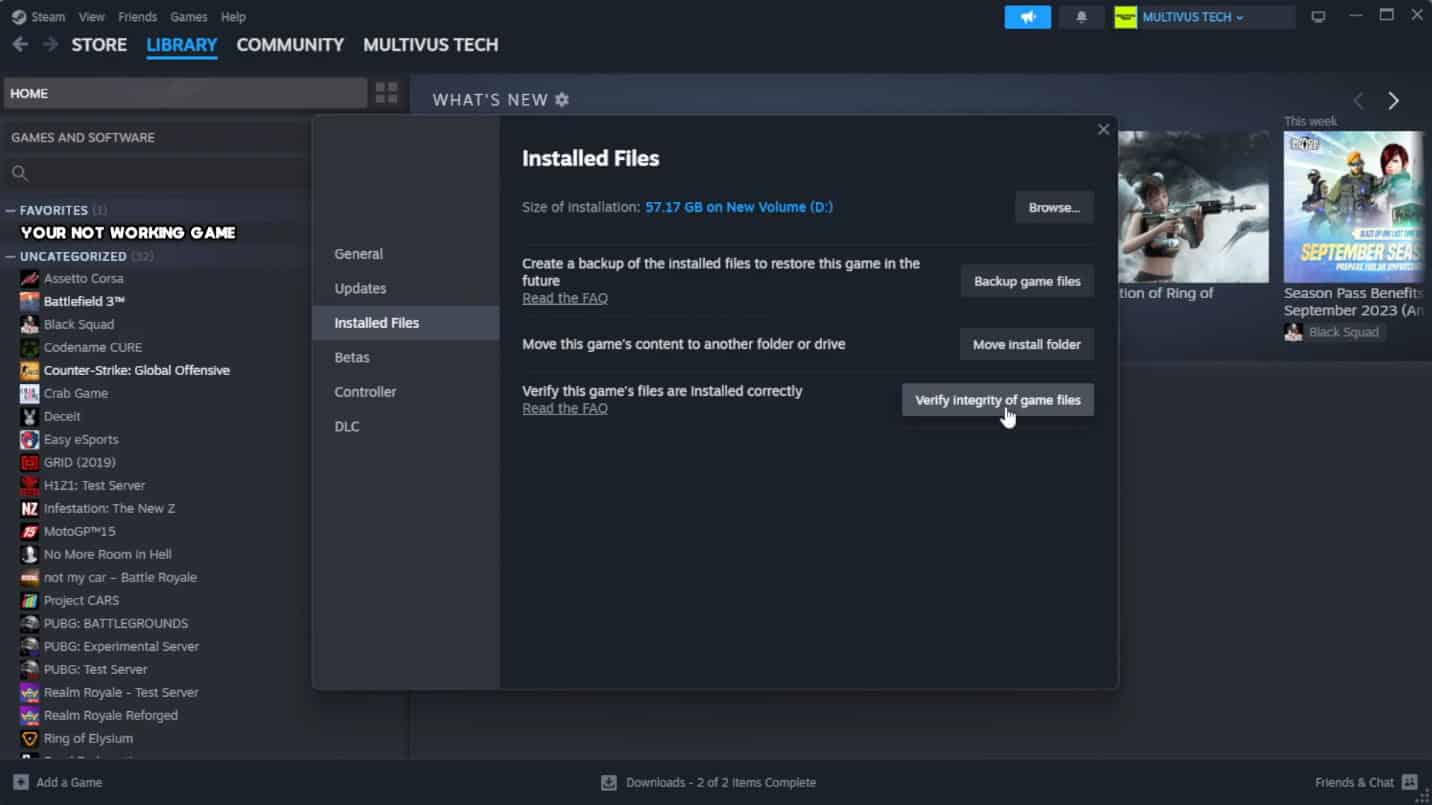
Accédez au Gestionnaire de périphériques, cliquez sur les cartes graphiques et choisissez votre carte graphique. Faites un clic droit sur la carte graphique et choisissez Mettre à jour le pilote option. Sélectionnez l’option de recherche automatique, attendez la fin de l’installation et fermez la fenêtre.
Ensuite, vérifiez si votre fenêtre est mise à jour, ouvrez Steam et accédez à la bibliothèque. Faites un clic droit sur ton jeu ne fonctionne pas et cliquez sur Propriétés. Accédez aux fichiers installés et vérifiez l’intégrité de vos fichiers de jeu. Une fois les fichiers validés, cliquez sur Parcourir et faites un clic droit sur ton jeu ne fonctionne pas application et ouvrez les propriétés pour exécuter le test du mode de compatibilité pour Windows 7 et 8. Vérifiez le Désactiver l’optimisation plein écran et Exécuter en tant qu’administrateur options, puis cliquez sur ok. Essayez de jouer au jeu.
Mettre à jour les pilotes GPU
Ne pas disposer des derniers pilotes de carte graphique est moins important de nos jours tant que vous n’utilisez pas de pilotes d’il y a plusieurs années. Néanmoins, cela ne fait pas de mal de maintenir vos pilotes GPU à jour.
Mettre à jour DirectX
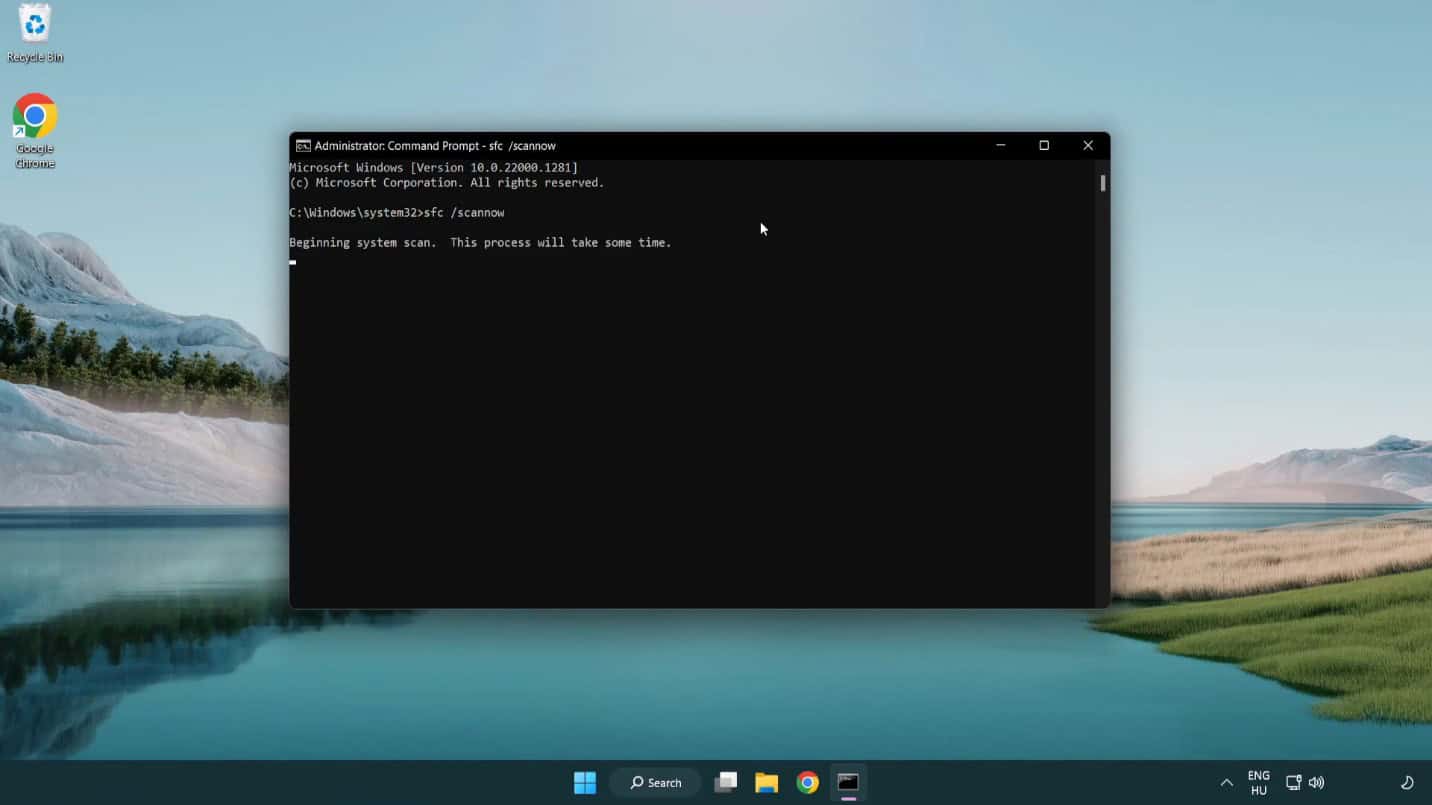
Une ancienne version de DirectX ou des fichiers DirectX manquants peuvent parfois rendre difficile l’exécution de jeux. Vous devez toujours garder votre DirectX à jour. Si les méthodes précédentes n’ont pas fonctionné pour vous, ouvrez le Gestionnaire des tâches, cliquez sur Démarrage et désactivez toutes les applications inutilisées. Ensuite, téléchargez le programme d’installation Web DirectX End-User Runtime sur le site Web de Microsoft et installez le fichier téléchargé. Ensuite, téléchargez les dernières versions ARM64, X86 et X64 à partir du site Web Microsoft Visual C++. Installez les fichiers téléchargés et exécutez l’invite de commande. Tapez le SFC/ANALYSE et appuyez sur Entrée. Maintenant, vous devez redémarrer le PC et lancer le jeu.
Désactiver les applications de superposition
Il se peut que des applications s’exécutent en arrière-plan, provoquant l’apparition d’un écran noir à chaque lancement Tireur d’élite élite 5. Cela arrive parfois aussi avec d’autres jeux. Par conséquent, vous devez vérifier et désactiver toutes les applications en arrière-plan gênantes avant de lancer le jeu.
Connectez-vous à votre client Steam et faites un clic droit Tireur d’élite élite 5 dans votre bibliothèque pour ouvrir ses propriétés. Ensuite, allez dans l’onglet Général et désactivez l’option « Activer Steam Overlay ». Lancement Tireur d’élite élite 5 pour voir si la désactivation de la superposition Steam a corrigé votre écran noir.
Il existe également d’autres superpositions tierces que vous pouvez envisager de désactiver. Si vous utilisez Discord, désactivez sa superposition depuis ses paramètres Overly. Si vous utilisez une carte graphique Nvidia, ouvrez vos paramètres Nvidia GeForce Experience et désactivez la superposition dans le jeu.
Vérifier les fichiers du jeu et réparer
Il n’est pas rare qu’un jeu soit corrompu. Exécuter une réparation sur Steam peut réparer ces fichiers corrompus ou perdus.
Connectez-vous à votre client Steam et faites un clic droit Tireur d’élite élite 5 dans votre bibliothèque pour ouvrir les propriétés. Accédez à l’onglet Fichiers locaux et sélectionnez « Vérifier l’intégrité du fichier de jeu » pour exécuter les diagnostics. S’il y a des fichiers corrompus ou manquants, ils seront corrigés.
Paramètres graphiques inférieurs
Votre système ne répond peut-être pas à la configuration minimale requise pour fonctionner Tireur d’élite élite 5. Vous pourriez toujours utiliser des paramètres graphiques plus élevés, ce qui entraînerait l’apparition d’un écran noir au lancement.
Une fois que vous êtes en mesure de démarrer le jeu, vous pouvez le confirmer en diminuant vos paramètres graphiques. Accédez aux paramètres du jeu et désactivez les options graphiques encombrantes telles que V-Sync, Shadows, Anti-Aliasing et autres.




